Jak otevřít více instancí aplikace Excel
Pokud jste někdy pracovali s více sešity v aplikaci Excel, víte, že to může někdy způsobit problémy, pokud jsou všechny sešity otevřené ve stejné instanci aplikace Excel. Například pokud přepočítáte všechny vzorce, bude to u všech otevřených sešitů ve stejné instanci.
Pokud nechcete, aby se to stalo, nebo pokud prostě chcete vidět obě tabulky vedle sebe ve dvou různých oknech, pak vytváření více instancí aplikace Excel dává smysl. Stále můžete rozdělit více tabulek obrazovky v jedné instanci aplikace Excel, ale považuji to za těžkopádné a ne intuitivní.
Verze aplikace Excel
Než se dostaneme do podrobností, měli byste určit, kterou verzi aplikace Excel používáte. Pokud máte nainstalované sady Office 2016 nebo Office 2013, nemusíte se obávat, protože při každém otevření nového sešitu automaticky vytvoří novou instanci aplikace Excel.
Pouze s Office 2010 a starší máte jediný problém instance aplikace Excel. V tomto článku budu zmínit různé způsoby, jak můžete získat Excel otevřít různé sešity v různých případech.
Více instancí aplikace Excel
Obvykle otevřete tabulky aplikace Excel buď poklepáním na ně v Průzkumníku, nebo navigací k nim z aplikace Excel. Použití jedné z těchto dvou metod vede k otevření tabulek v jediné instanci aplikace Excel.
Metoda 1 - Nabídka Start
První cestou k tomu je jednoduše otevřít nabídku Start a potom kliknout na zástupce aplikace Excel. Tím se automaticky otevře nová instance aplikace Excel. Všimněte si, že to bude fungovat v systémech Windows 7, Windows 8 a Windows 10.

Pokud se ikona aplikace Excel nezobrazí v seznamu nejčastěji používaných aplikací, můžete prostě přejít na Všechny programy nebo Všechny aplikace a otevřít ji odtud.
Metoda 2 - Hlavní panel
Pokud již máte otevřenou jednu instanci aplikace Excel a ikonu aplikace Excel na hlavním panelu systému Windows, stačí stisknout a podržet klávesu SHIFT a potom kliknout na ikonu na hlavním panelu a otevřít další instanci.
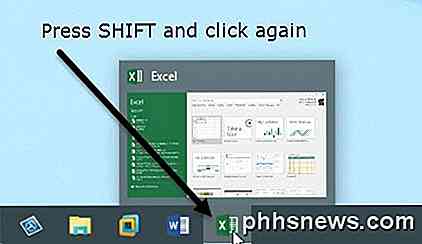
Všimněte si, že nemáte skutečně ikonu aplikace Excel připojenou k hlavnímu panelu. Jediné, co musíte udělat, je otevřít jednu instanci aplikace Excel tak, aby se zobrazila na hlavním panelu. Jakmile se tam podaří, můžete stisknout klávesu SHIFT a pak kliknout na ikonu.
Metoda 3 - střední tlačítko
Pokud používáte myš se středním tlačítkem nebo tlačítkem pro procházení kliknutím, můžete také kliknout na toto tlačítko, abyste získali novou instanci, aniž byste museli držet libovolný klíč. Pokud jste to ještě nevěděli, tlačítko pro posun můžete také kliknout jako tlačítko na každé úrovni myši.

Rovněž stojí za zmínku, že můžete také jednoduše kliknout na ikonu aplikace Excel na panelu úloh a potom kliknout na aplikaci Excel 20xx a otevřít novou instanci.
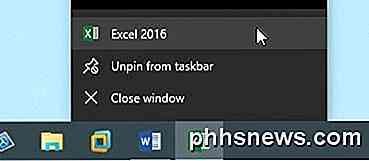
Metoda 4 - Spuštění příkazu
Pokud aplikace Excel chybí z plochy, nabídky Start a panelu úloh, můžete stále otevřít novou instanci aplikace Excel pomocí příkazu Spustit. Stačí kliknout na tlačítko Start, zadejte příkaz Spustit a stiskněte klávesu Enter .
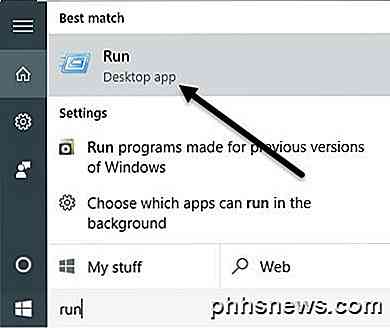
Nyní zadejte do textového pole slovo Excel a klepněte na tlačítko OK .
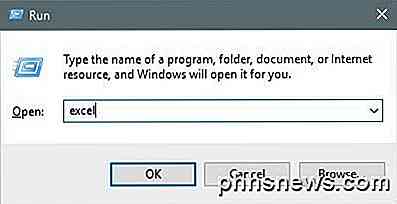
To jsou prakticky všechny způsoby, jak jsem mohl najít pro otevření několika instancí aplikace Excel. Nyní, když máte sešity otevřené v různých instancích aplikace Excel, můžete je přitisknout do různých částí obrazovky.
Naštěstí jsem již napsal o tom, jak můžete rozdělit obrazovku v systémech Windows XP, 7 a 8 a o nové rozdělené obrazovce a funkcích snapu v systému Windows 10.
Opět se nemusíte starat o žádné z těchto, pokud používáte Office 2013 nebo Office 2016, protože již neotevře více sešitů v jedné instanci aplikace Excel. Může to být také dobrý důvod pro upgrade na novější verzi sady Office, pokud jste ji drželi. Máte-li jakékoli dotazy, neváhejte se k tomu vyjádřit. Užívat si!

Jak sdílet termostat Nest s ostatními uživateli
Pokud máte v domě více lidí a chtějí, aby měli všichni přístup k termostatu Nest z jejich telefonů, zde je jak sdílet přístup do zařízení s ostatními uživateli Možná nebudete chtít, aby vaše děti měly přístup k vašemu Nest Thermostatu, ale sdílení přístupu s ostatními uživateli může být výhodné, pokud jeden z vás chce nastavit termostat z telefonu, pak nechte jednotku zamknutou tak, aby se děti nemohly vypořádat s tím.

Nejlepší způsoby, jak zvýšit signály WiFi a zlepšit výkon
Vybaveno bezdrátovým směrovačem od vašeho ISP, většina WiFi sítí je obvykle poměrně efektivní. U doménových nastavení je kvalitní směrovač obvykle více než dostatečný k provozování slušné sítě. Koneckonců i vaše blízké sousedé mohou normálně vidět vaši bezdrátovou síť. Samozřejmě existují i některé výjimk



